はじめに
Brightcove Cloud Playout は、Brightcove Live の信頼性と拡張性により、VOD カタログのアイテムをライブ フィードと組み合わせてスケジュール再生し、リニア チャンネルとしてストリーミングすることを可能にする Studio モジュールです。
Cloud Playout は、以下のようなスケジュールされた番組のチャンネルに対して、強力なエンド・ツー・エンドのソリューションを提供します:
- 24時間365日運用のリニアチャンネル
- ポップアップ/バーチャルチャンネル
- 疑似ライブイベント
Cloud Playout は、録画済みコンテンツを活用した放送のようなライブ TV 体験を通じて、視聴者のエンゲージメントを高め、新たな収益機会を創出します。既存の VOD アセットを使用し、ライブ イベントを追加して(オプション)、スケジュールされたライブ チャンネルを作成します。
機能
Cloud Playoutの主な機能は以下の通りです:
- Video Cloud メディア ライブラリからVODアセットをインポートします。
- VODアセットとスケジュールされたライブフィードを切り替えること替えきます。
- 直前のスケジュール変更にも迅速かつ確実に対応します。
- サーバーサイド広告挿入(SSAI)を活用してチャンネルコンテンツを収益化します。
- チャンネルをループ再生に設定することができます。
- デバイスごとに最適化されたプレイアウトを実現。
- ドラッグ&ドロップで番組スケジュールを簡単に変更(再生中でも可能)。
- チャンネルのEPG(電子番組ガイド)を取得するためのAPIを提供します。
制限事項
Cloud Playout には以下の前提条件と制限があります。
- 動画は Dynamic Delivery プロファイルを使用して取り込みまたは再トランスコードする必要があり、MP4レンディションが必須です:
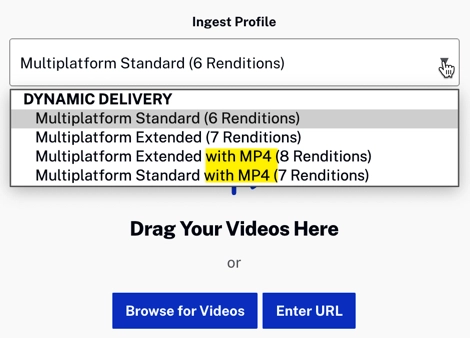
MP4を含む取り込みプロファイル - Video Cloud でチャンネルを利用するには、Brightcove Liveを配信先として指定 する必要があります。
-
チャンネルの配信先となるライブジョブは、チャンネルと同じアカウント内にある必要があります。他のアカウントのライブジョブを利用することも可能ですが、その場合は RTMP アドレスに
/aliveを追加する必要があります。例えば:rtmp://26bb68b0769682e7edbe6d4c55478818.sep.bcovlive.io:1935/26bb68b9682e7ec554dbe6d407678818/alive - Cloud Playout の入力ビットレートと解像度の最大値は、VODおよびライブ入力ともに20Mbps/1080pです。
- Brightcoveは、番組間のスムーズな切り替えと EPG の正確性を確保するために、動画の長さを最低2分以上にすることを推奨しています。
- 動画に追加された字幕(テキストトラック)は、MP4レンディションのクローズドキャプションをリクエストしている場合に限り、Cloud Playoutチャンネルで表示されます。
- ライブイベントの最小長は5分です。
- Cloud Playout 内の各ライブイベントは、Video Cloudのリモートアセットと1:1の関係になります。このリモートアセットは他のチャンネルで再利用できません。ライブイベントがチャンネルから削除されると、関連するリモートアセットも自動的に削除されます。チャンネルを削除すると、関連するリモートアセットも自動的に削除されます。
- 別のアカウントから共有された動画は、Cloud Playoutチャンネルに追加できません。
- ライブ イベントが再生中で、アクティブなフィードが利用できない場合、ライブ フィードが再開されるかイベントが終了するまで、スレート コンテンツがループ再生されます。スレート MP4 の再生が開始するまで、約 30 秒の遅延があります。
- Video Cloud アカウントが地域制限を設定している場合、チャンネルの出力地域は Video Cloud の地域制限ポリシーと互換性のあるリージョンで作成する必要があります。
- 最適な体験を提供するため、Brightcove は Google Chrome ブラウザの使用を推奨しています。
-
SSAI対応チャンネルの場合、配信先は広告対応のRTPライブイベントに設定する必要があります:
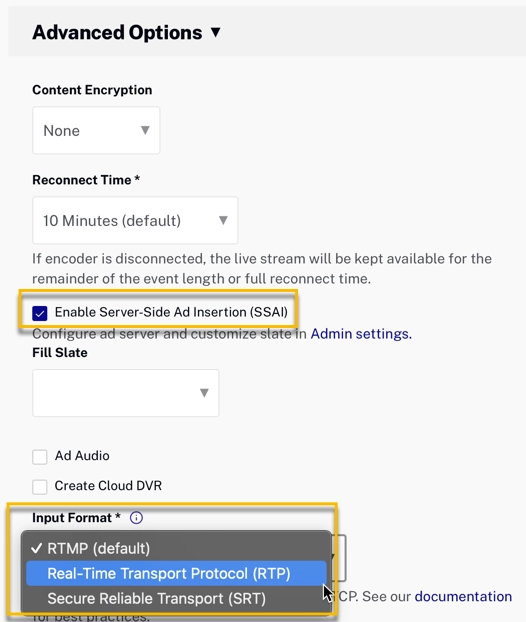
SSAIチャンネルのライブ設定
